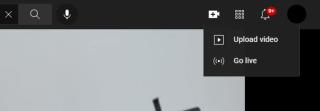Pierwsze kroki z Blenderem: przewodnik dla początkujących

Oprogramowanie do grafiki 3D szybko staje się standardowym narzędziem w arsenale artystów, dzięki ulepszeniom w zakresie łatwości użytkowania i dostępności.

Jako darmowe oprogramowanie o otwartym kodzie źródłowym, Blender jest potężnym i wszechstronnym narzędziem do grafiki komputerowej 3D, które szybko staje się doskonałym dodatkiem do zestawu narzędzi twórców.
Jedną z najbardziej imponujących funkcji jest włączenie silnika fizyki, pozwalającego na tworzenie dynamicznych animacji i grafiki. Przy prawidłowym użyciu otwiera to nieograniczone możliwości tworzenia niesamowitych treści wizualnych.
Tutaj przedstawimy krótkie wprowadzenie do niektórych ustawień fizyki dostępnych w Blenderze. Dodanie i dostosowanie modyfikatorów ciała sztywnego do obiektów zostanie omówione, co pozwoli ci dowiedzieć się więcej o silniku fizyki Blendera.
Blender ma mnóstwo funkcji i sztuczek. Ten artykuł jest krótkim przeglądem tylko jednej małej części tego, co może być złożoną aplikacją do nawigacji.
Jak wspomniano, Blender ma wbudowany silnik fizyczny. Mówiąc potocznie, pozwala to na zastosowanie symulacji rzeczywistej fizyki na obiektach w przestrzeni 3D. Możesz nawet symulować spadające i zderzające się ze sobą obiekty.
Może to bardzo obciążać Twój komputer, więc jeśli nie używasz szczególnie wydajnego sprzętu, ten artykuł omówi tylko bardzo szczątkowy scenariusz z wykorzystaniem ograniczonego zestawu obiektów.
W przypadku scenariusza należy symulować podstawową dźwignię/huśtawkę z dwoma ciężarkami kulkowymi.
W tym przykładzie powinna zostać utworzona podstawowa dźwignia, z „lżejszym” przedmiotem siedzącym na jednym końcu i „cięższym” przedmiotem spadającym na drugi. Po zakończeniu spowoduje to odepchnięcie lżejszego obiektu.
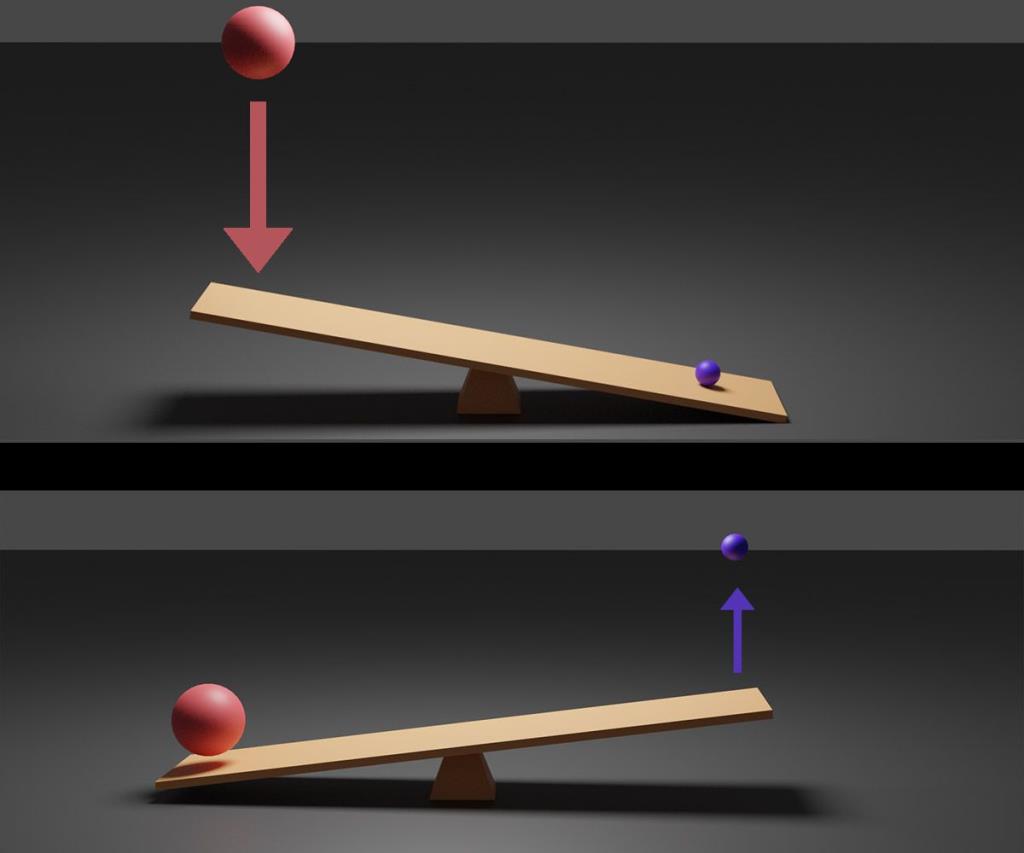
Potrzebnych jest pięć przedmiotów: dwa ciężarki, „deska” i przedmiot służący jako punkt podparcia.
Kształt długiego prostokąta będzie pełnił rolę „deski”, piramida będzie punktem podparcia, a dwie kule będą działać jak ciężarki. Będziesz musiał dodać „podłogę”, na której Twoje przedmioty będą mogły usiąść. W tym scenariuszu używany jest obiekt płaski.
W tym artykule wykorzystano zrzuty ekranu renderowania, aby pokazać różnicę między obiektami. Nie martw się, że wszystkie obiekty są bezbarwne lub wyglądają inaczej w rzutni — materiały można później dodać do renderowania.
Powiązane: Najlepsze darmowe oprogramowanie do modelowania 3D
Najpierw przygotuj swoje obiekty, aby zacząć wprowadzać fizykę. Kiedy już będziesz zadowolony, powinieneś mieć swoje przedmioty na swoim miejscu. Upewnij się, że na osi czasu w dolnej części okna znajduje się klatka zerowa .
Upewnij się, że przedmioty są ustawione na zderzenie w miejscu podczas upadku. Pamiętaj, że musisz sprawdzić je pod różnymi kątami w widoku 3D, aby upewnić się, że dojdzie do kolizji.
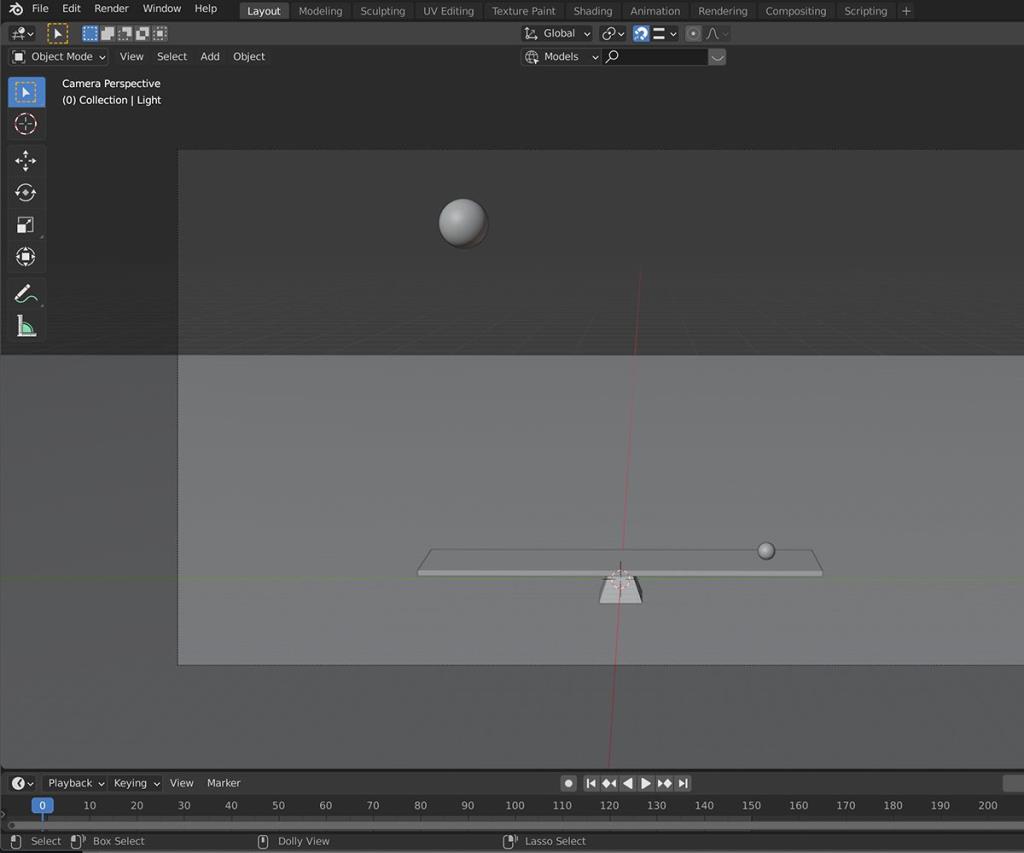
Gdy będziesz zadowolony, musisz zacząć dodawać parametry fizyczne do swoich obiektów. Dostęp do nich można uzyskać z zakładki Właściwości fizyczne w oknie Właściwości .
Ustawienie, które zamierzamy dodać, nazywa się Rigid Body . Oznacza to, że Blender zastosuje fizykę do twojego wyboru, traktując go jako solidny obiekt.
Fizyka ciała sztywnego występuje zarówno w formie aktywnej, jak i pasywnej — wybór tego, którego chcesz użyć, jest ważny dla ogólnej symulacji.
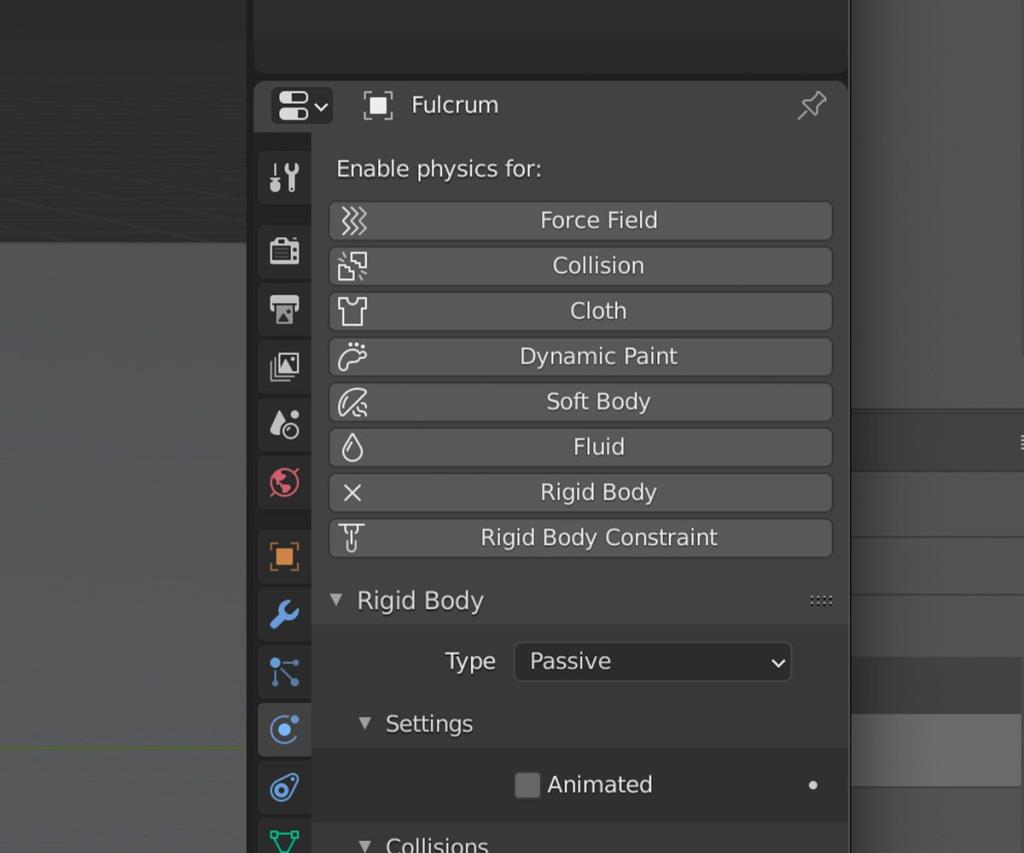
Aby dodać to ustawienie do swojego obiektu, po prostu kliknij Rigid Body w polu rozwijanym Enable Physics w oknie Physics Properties .
W sekcji Typ możesz wybrać, czy ustawienia Ciała sztywnego dla tego obiektu są Aktywne czy Pasywne . Ponieważ obiekty muszą zapewniać kolizję, ale nie mogą się poruszać , punkt podparcia i podłoga symulacji muszą być pasywne .
Ciężarki i "deska" są wymagane do poruszania się , więc będą one aktywne .
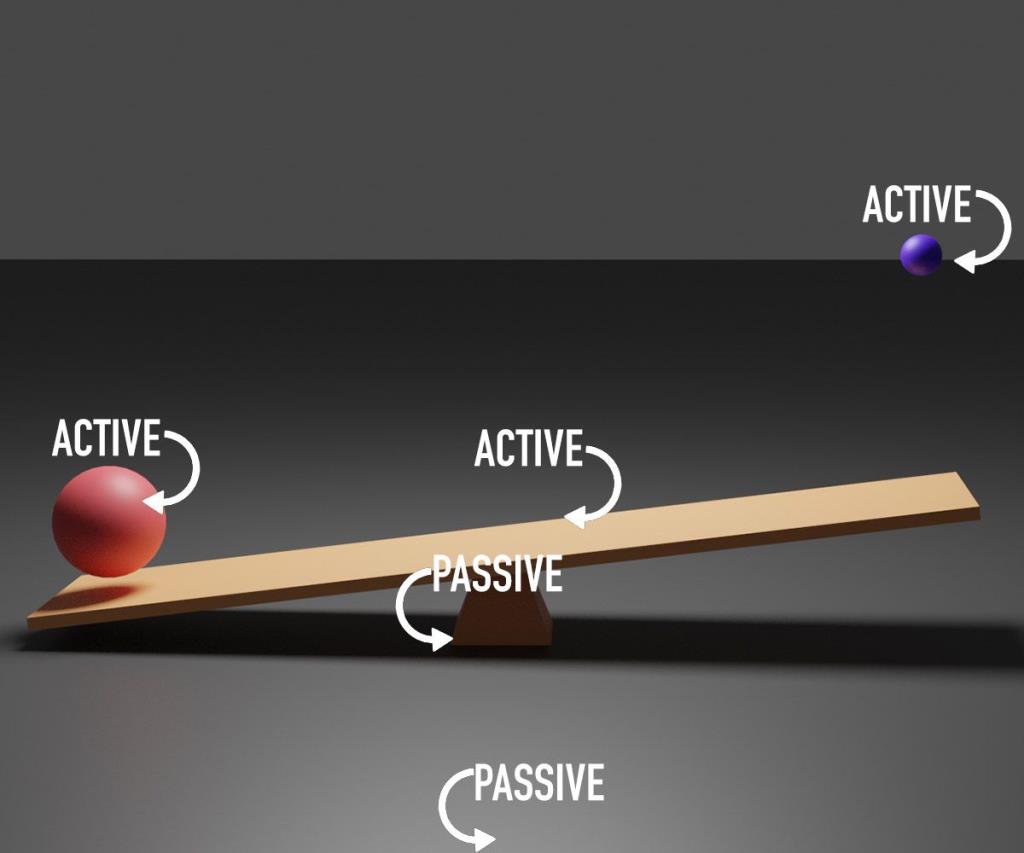
Po wprowadzeniu tych ustawień dostosuj klatki początkowe i końcowe, a następnie naciśnij przycisk odtwarzania na osi czasu, aby rozpocząć symulację.
Możesz zauważyć pewne początkowe spowolnienie, gdy Blender oblicza symulację, ale powinno to być płynniejsze w kolejnych przejściach.
Jest prawdopodobne, że Twoja pierwsza symulacja nie przyniesie oczekiwanych rezultatów. Aby uzyskać lepszy wynik, konieczne będzie dostosowanie kilku ustawień.
Oprócz dostosowania rozmiaru i kształtu obiektów w widoku 3D w celu zmiany symulacji, istnieje wiele ustawień, które można dostosować w ustawieniach Korpusu sztywnego.
Jedną z najważniejszych jest Msza Twojego obiektu .
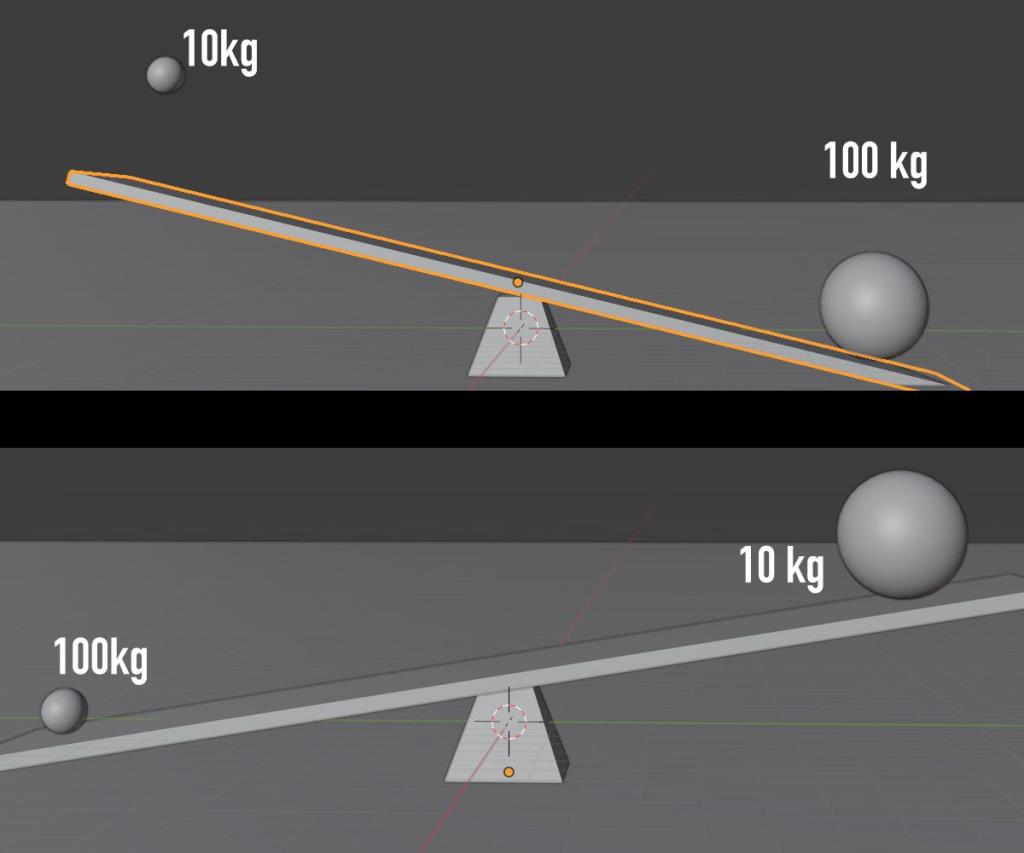
Obiekty Active Rigid Body o większej masie będą spadać szybciej i wpływać na inne obiekty podczas kolizji — tak jak w prawdziwym życiu.
W symulacji masa większej kulki została ustawiona na 100 kg , czyli dziesięciokrotność masy mniejszej kulki o masie 10 kg . Gwarantuje to, że mniejsza piłka jest napędzana ciężarem większej.
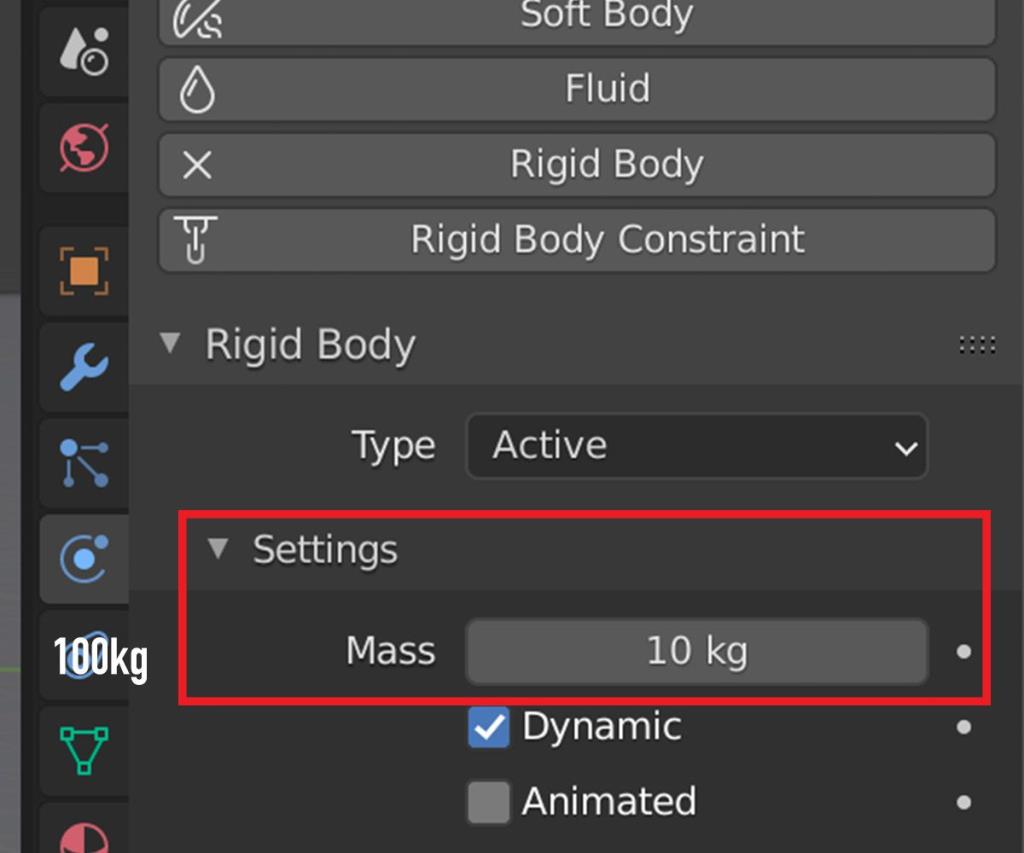
Regulacja masy „deski” również przyniesie inne rezultaty, ponieważ będzie dyktować kąt, pod jakim rzucana jest mniejsza piłka i jaka siła jest pochłaniana. Zabawa z tymi ustawieniami da radykalnie różne wyniki.
Powiązane: Jak używać Mixamo do animacji niestandardowych modeli 3D
Jak wiele rzeczy w Blenderze, wszystko polega na eksperymentowaniu. Przygotuj się na dostosowanie tych ustawień w połączeniu z rozmiarem i położeniem obiektów w klatce zerowej, aby uzyskać różnorodne efekty.
Istnieje wiele innych parametrów i ustawień, takich jak Friction i Bounce w zakładce Surface Response , które również mają wpływ na symulację. Decydują one o tym, ile energii traci się podczas zderzenia i jaki opór będzie stawiał.
Dostosowanie tych ustawień pozwoli Ci udoskonalić swoją symulację. Gdy już będziesz zadowolony, utwórz kolejną i ćwicz z ustawieniami i rozmiarami.
Jeśli chcesz ręcznie dostosować dowolne ruchy swojej symulacji, klatka po klatce, możesz przełożyć symulację na klatki kluczowe. Proces ten znany jest jako pieczenie .
Aby upiec animację, wybierz obiekty, przejdź do obiektu na górnym pasku. Następnie wybierz Rigid Body > Bake to Keyframes . Może to zająć trochę czasu, w zależności od złożoności symulacji.
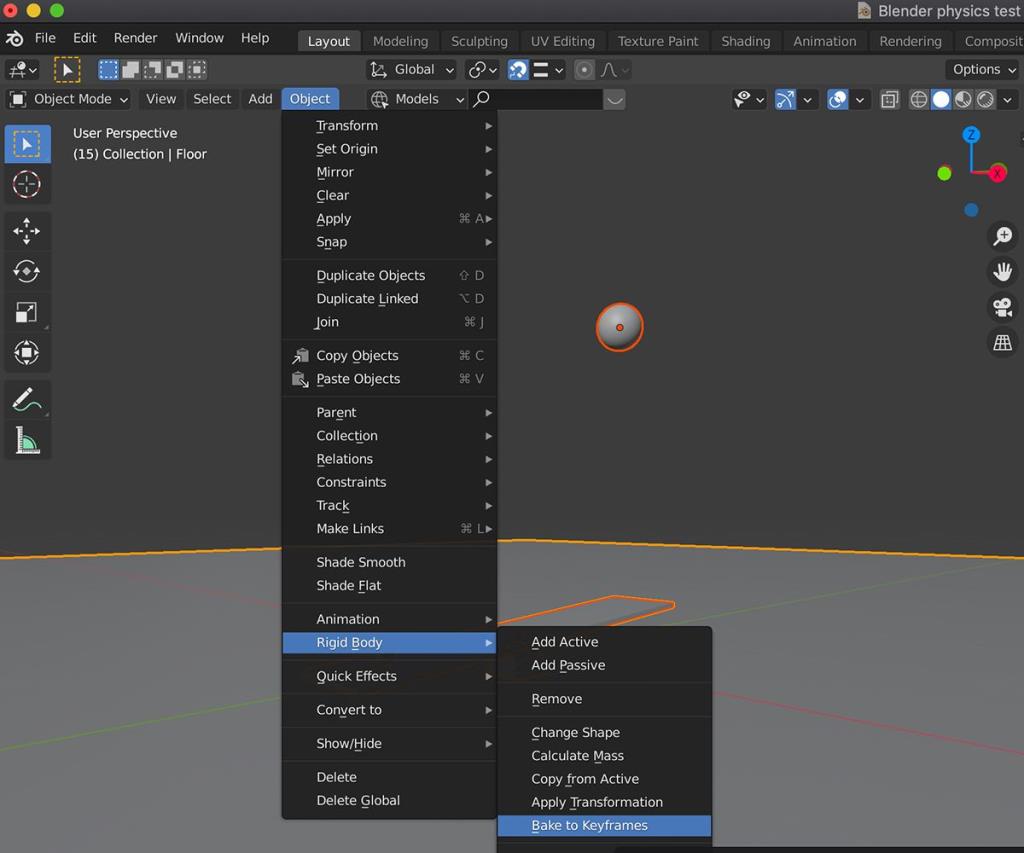
Należy pamiętać, że po wykonaniu tej czynności ustawienia symulacji są usuwane z obiektów, a ruch jest ustalany jako dane ruchu z klatkami kluczowymi.
Stworzyłeś więc podstawową symulację fizyki w Blenderze. Powinno to dać ci fundamentalną wiedzę na temat funkcjonowania fizyki w Blenderze, co pozwoli ci zacząć tworzyć bardziej złożone i ekscytujące kreacje.
Gdy będziesz zadowolony z symulacji, możesz przejść do kolejnych etapów dodawania materiałów do obiektów, tworzenia kamery 3D do renderowania i tworzenia końcowej animacji wizualnej.
Oprogramowanie do grafiki 3D szybko staje się standardowym narzędziem w arsenale artystów, dzięki ulepszeniom w zakresie łatwości użytkowania i dostępności.
Piny pomysłów na Pinterest zapewniają twórcom świetny sposób na tworzenie inspirujących treści i angażowanie się w społeczność na platformie. W przeciwieństwie do szpilek historii, pinezki pomysłów są trwałe i nie znikają po 24 godzinach.
Kolorowanie materiału wideo może czasem przypominać grę typu „gamblin mans”. Jasne, ocena filmu wydaje się poprawna, ale jak by to wyglądało, powiedzmy, na iPhonie?
Google Poly to najlepszy wybór dla użytkowników, którzy chcą udostępniać obiekty 3D i uzyskiwać do nich dostęp. Zapewnia bezpłatny dostęp do biblioteki zawierającej tysiące obiektów 3D do użytku w aplikacjach rzeczywistości wirtualnej i rozszerzonej rzeczywistości, która jest popularna od momentu jej powstania w 2017 roku.
Wszyscy YouTuberzy mogą teraz włączyć napisy automatyczne w swoich transmisjach na żywo. Ta funkcja była wcześniej dostępna tylko dla kanałów YouTube z maksymalnie 1000 subskrybentami, ale teraz każdy może z niej korzystać.
Krita jest znana z wielu rzeczy w świecie sztuki – a mianowicie z tego, jak niesamowite jest malowanie cyfrowe. Jako jeden z najlepszych darmowych programów do malowania cyfrowego, niektórzy mogą zapomnieć o wszystkim innym, do czego są zdolni. Dzisiaj zamierzamy poddać jego funkcjonalność jako darmowego oprogramowania do animacji 2D ostatecznemu testowi.
Oprogramowanie do grafiki 3D szybko staje się standardowym narzędziem w arsenale artystów, dzięki ulepszeniom w zakresie łatwości użytkowania i dostępności.
Dodawanie napisów do filmów w YouTube jest przydatne z wielu różnych powodów. Do tego też nie potrzebujesz specjalnego oprogramowania — YouTube zapewnia już wszystkie potrzebne narzędzia w YouTube Studio.
Niektóre funkcje programu Adobe Photoshop zyskują całą chwałę. Każdy ma swoje ulubione, takie jak funkcja Style warstw, która natychmiast przekształca grafikę, a nawet narzędzie do punktowego leczenia punktowego, które wydaje się magiczne.
Prawdopodobnie jesteś bardziej niż zaznajomiony ze wszystkimi skrótami klawiaturowymi, które domyślnie ma Premiere Pro. Dlaczego miałbyś nie być? Dostarczona lista skrótów klawiszowych jest zrównoważona, uświęcona tradycją i łatwa do zachowania.
Kluczowanie tła za pomocą zielonego lub niebieskiego ekranu w programie After Effects staje się znacznie prostsze, gdy znasz podstawowe ustawienia Keylight, wbudowanej wtyczki do kluczowania.
Photoshop to potężna aplikacja do edycji obrazów, która może całkowicie przekształcić Twoje zdjęcia. Jednak, aby czerpać korzyści z jego narzędzi i funkcji, często będziesz musiał powtarzać wiele żmudnych zadań.
Wielu fotografów amatorów ma problemy z rozmazanymi zdjęciami. Niezależnie od tego, czy robisz zdjęcia w pośpiechu, czy znalazłeś zdjęcie w Internecie, które jest zbyt rozmazane, wiedza o tym, jak je rozmyć, może być bardzo pomocna.
Adobe Lightroom jest już bogaty w funkcje, ale możesz szybciej edytować zdjęcia, instalując gotowe ustawienia Lightroom stworzone przez zewnętrznych programistów i fotografów. Dowiedzmy się, jak zainstalować ustawienie wstępne w programie Adobe Lightroom Classic (wersja 10.4).
Wiele edytorów graficznych znajduje się na krańcach spektrum funkcji. MS Paint jest zbyt prosty, aby osiągnąć coś poważnego, podczas gdy narzędzia takie jak Photoshop są przesadą dla większości zadań edycyjnych.
Capture One to oprogramowanie do edycji zdjęć, które stało się popularne wśród profesjonalnych fotografów i nie bez powodu. Chociaż wiele jego funkcji edycyjnych może być podobnych do Adobe Lightroom, wielu uważa, że Capture One lepiej pasuje do ich potrzeb w zakresie przetwarzania końcowego.